各アプリを使用中の本体温度&バッテリー使用容量を履歴として保存し、グラフで確認することが出来るようになる『Grapher』のご紹介。
iOS純正でも設定アプリ内からバッテリー使用状況などを確認することは出来ますが、アプリごとの使用状況などをもう少し詳しく見たい…。
そこで『Grapher』では、アプリ単位で使用時の本体温度&バッテリー使用容量の履歴を保存し、専用アプリからグラフで確認が出来る様に。
バッテリー使用容量は「mAh」で記録されるため、純正よりも詳しく消費量が把握出来ます。また、本体温度も確認でき、これが地味に便利だったり。
ちなみにGrapherは以前もご紹介済みですが、当時とリポジトリなどが変わっていますので、改めてのご紹介となります。
詳細情報
Grapher
| Price(価格): | 無料 |
|---|---|
| Section(カテゴリ): | Tweaks |
| Author(制作者): | quiprr&Amy While |
| Repo(配布元): | Amy’s Repo (https://repo.anamy.gay/) |
インストール
CydiaやSileoへ下記のリポジトリを登録し、通常通り『Grapher』をインストールしましょう。
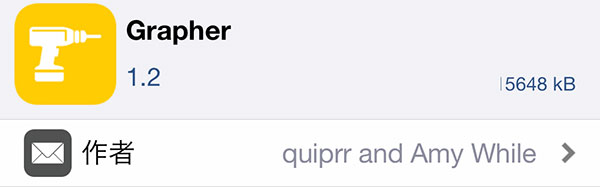
アプリ紹介
『Grapher』を使用すると、アプリごとに使用時の本体温度&バッテリー使用容量をグラフで確認することが出来るようになります。
グラフは専用アプリから確認することが可能で、上部(緑線)が本体温度の推移、下部(赤線)がバッテリー使用容量(mAh)の推移となっています。
ちなみに、以下画像はApex Legends Mobileを1戦プレイしたときの推移。35度を超えると…本体が温かいなぁと思い始める感じでしょうか。
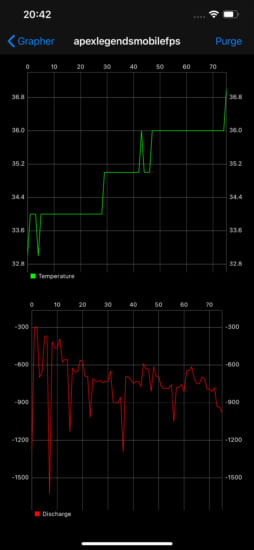
履歴の削除
履歴の削除を行いたい場合は、すべての履歴を削除したい際にはアプリ一覧画面の左上「Purge」を選択。
アプリ単位で履歴を削除したい場合は、アプリごとのグラフ画面の右上「Purge」を選択となっています。
注意点
注意点としては、履歴の記録・保存はGrapherをインストールした後から実施されます。
iOS純正のバッテリー使用状況とは互換性がないため、インストール前の履歴に関しては確認が出来ません。この辺りの仕様については理解しておく必要があります。
設定方法
設定アプリ内に追加される『Grapher』項目をオンにすると、履歴の記録・保存が開始されます。
オフにしている間は履歴の記録は行われません。

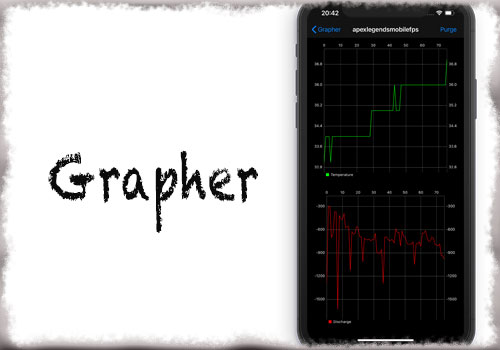


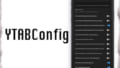

コメント
純正のバッテリー使用状況上手く動いてくれないから入れてみようかな
これ、X軸の数字は時間を表していると思うのですが、秒単位なのか分単位どちらなのでしょうか。マッチ一戦分だも恐らく70分もかからないでしょうし、70秒でもないだろうと…
ご存知でしたら教えていただきたいです!
私の環境の場合、
途中で送信してしまいました。
私の環境の場合、X軸は3桁台が表示されています。
reddit情報なので正否は分かりかねますが、横軸はデータポイントの数だそうです。
おそらく定期的に計測されるポイントが多くなるほど数が増えるものかと。
なので正確に計測したい場合始めにパージしてからが良さそうです。
匿名さんのコメントにもあります通り、横軸の数値は履歴のデータ数です。
多少のズレなどはあるかと思いますが、例えば記事中のApexの場合、アプリを使用していた時間は19分で、データ数は76個なので、約15秒に1回データが取られていた…という感じになります。